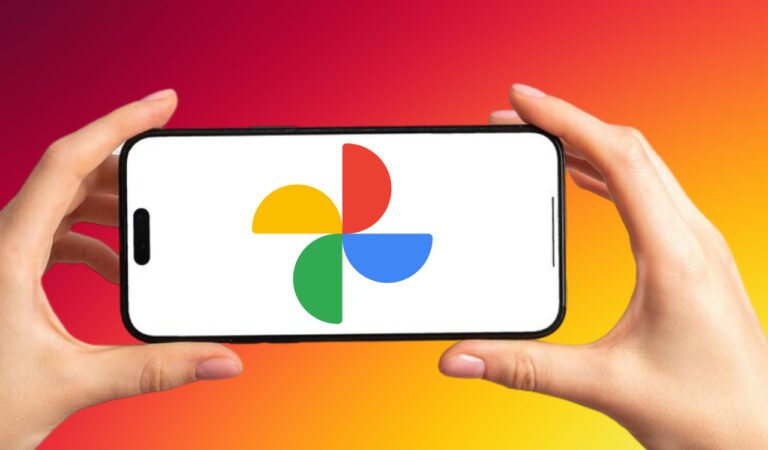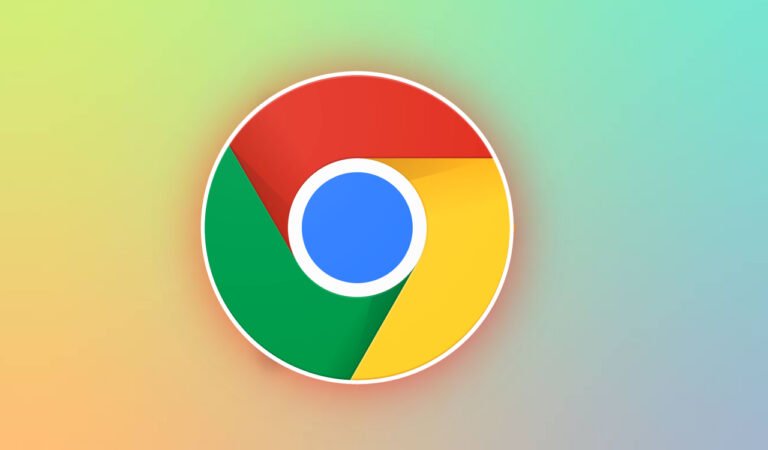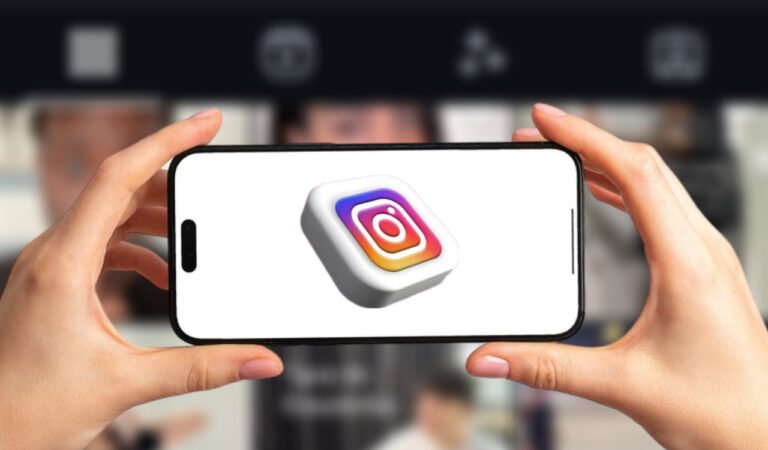Hoje em dia, personalizar seu celular é mais fácil do que nunca! E uma das maneiras mais legais de fazer isso é atribuir músicas específicas para seus contatos.
Assim, você sabe quem está ligando sem nem precisar olhar para o telefone. Vamos descobrir juntos como definir uma música como toque para contatos no seu celular. Esse tutorial vai ser para celulares Samsung, celulares Android em geral e iPhone.
Como colocar música em contatos no celular Samsung
Tutorial feito no Samsung Galaxy S20 FE Android 13 versão One UI 5.1. Para adicionar musicas em smartphones Samsung segue o passo a passo abaixo:
1. Em seu celular Samsung abra o aplicativo de Contatos. Toque no contato ao qual deseja colocar a musica.
2. Na tela que aparece quando tocou no número. Clique em Mais (ícone de três pontos).
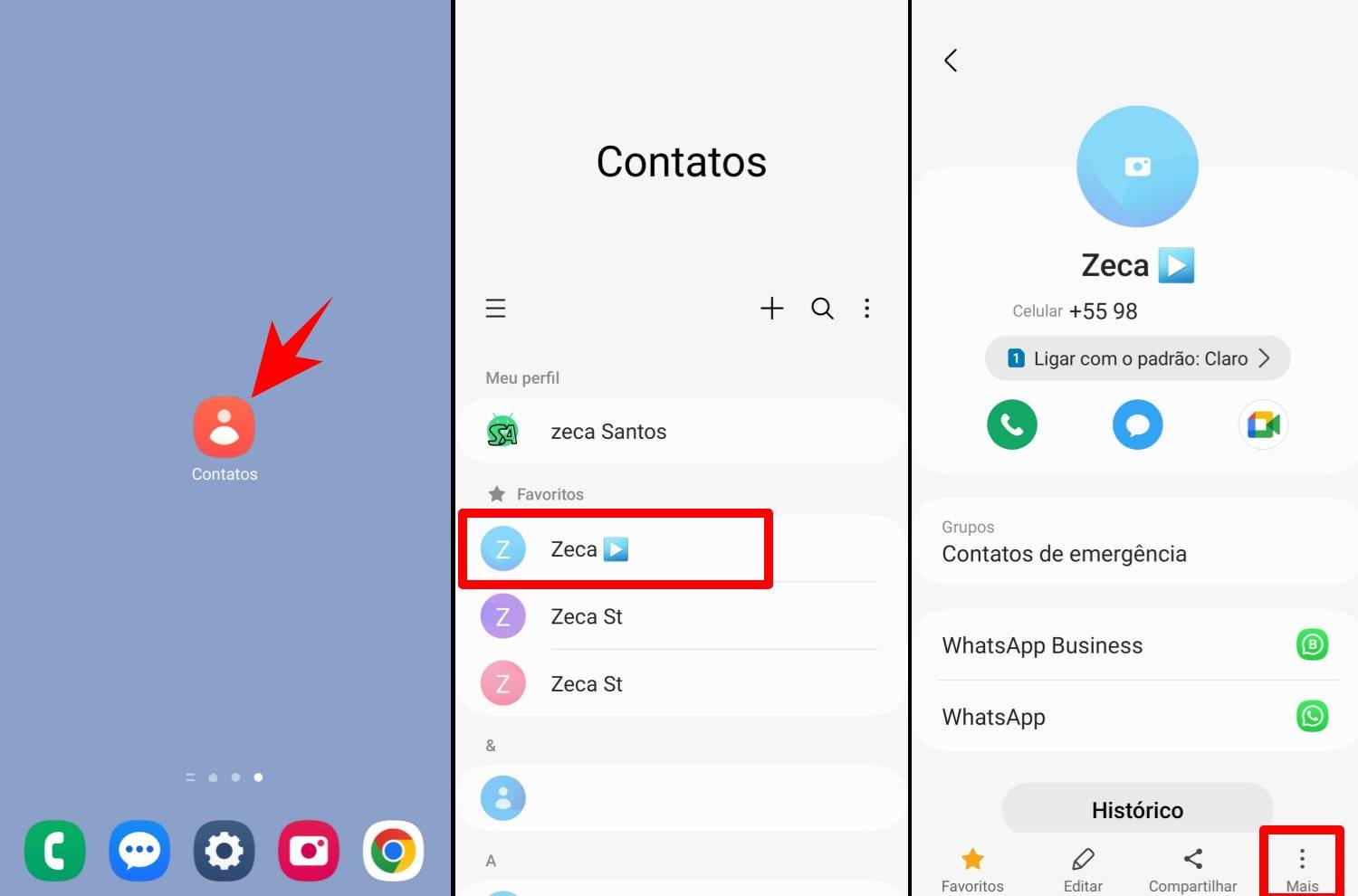
3. Toque em Alterar toque/vibração. No menu que apareceu clique em Toque.
4. Em seguida na tela de toques clique no sinal de “+” na parte superior da tela.
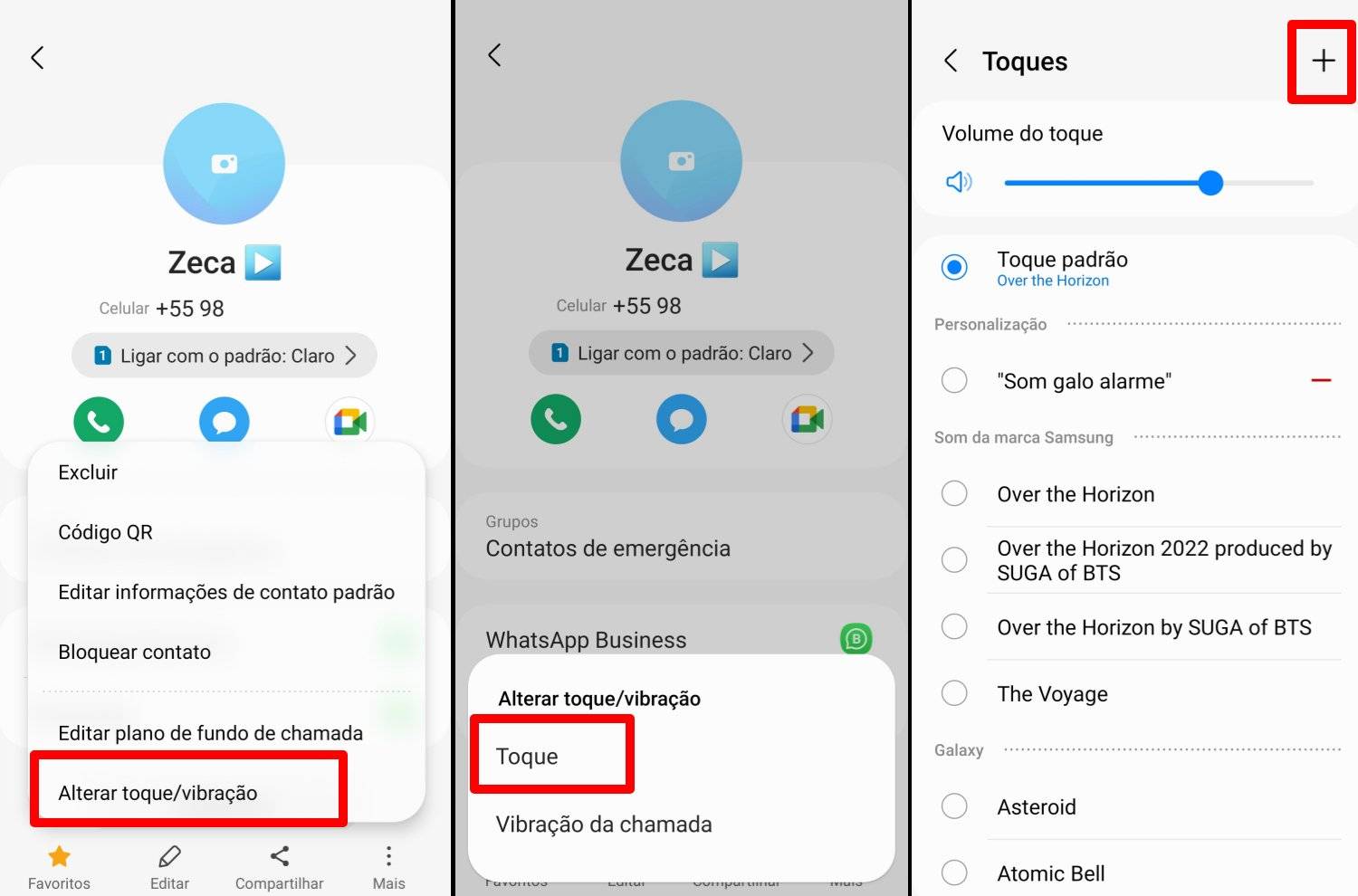
5. Agora é possível selecionar a musica deseja, caso a sua música não esteja na tela principal, na parte inferior existe mais três opções para achar sua musica, Álbuns, Artistas e Pastas.
6. Selecione sua música, depois clique em OK na parte superior da tela.
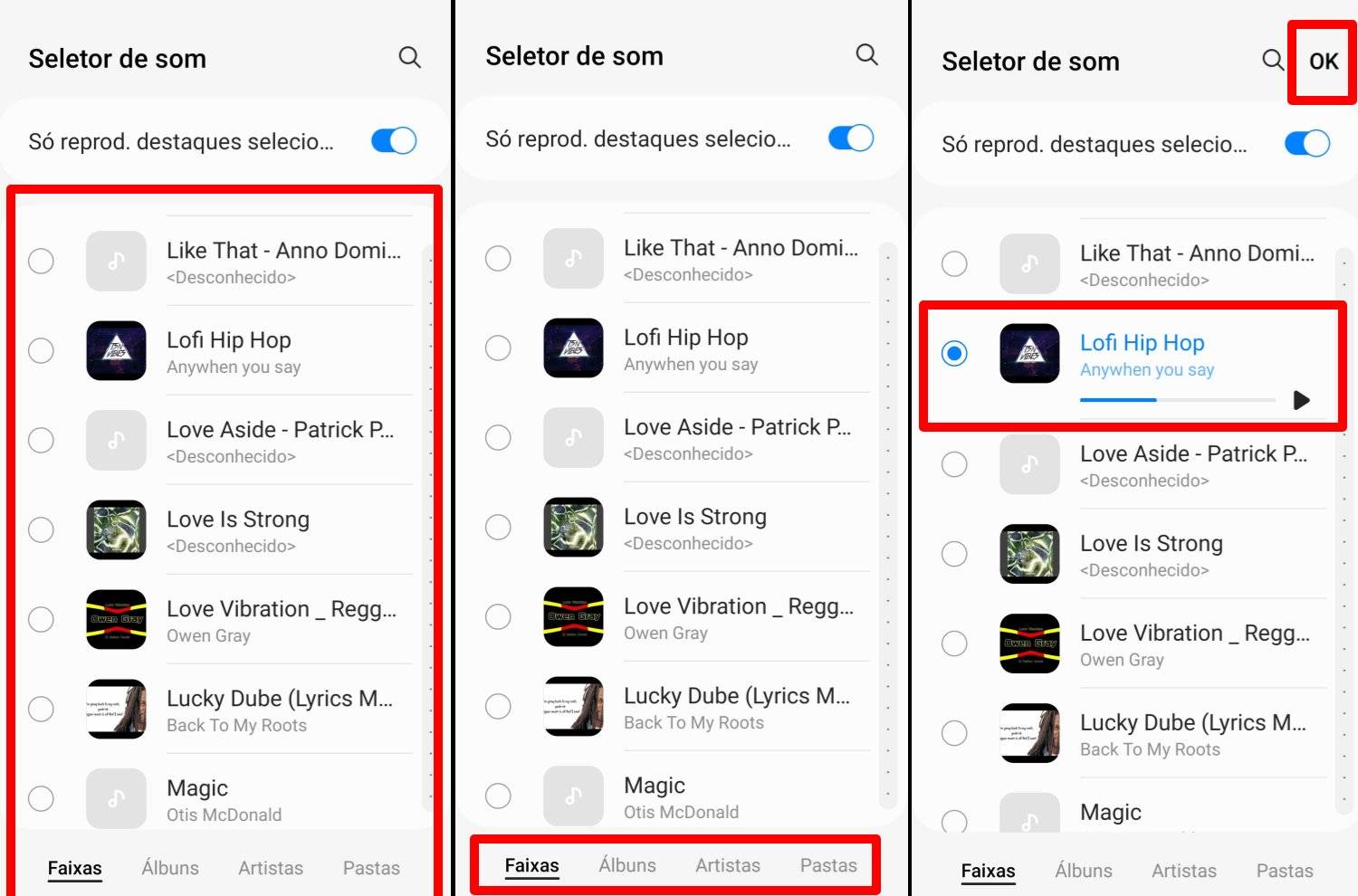
7. A música que escolheu ficará selecionada automaticamente, ao seu contato.
Pronto! sua música já está aplicada no seu contato. Caso queria colocar mais músicas nos demais contatos selecione um novo contato e aplique as configurações acima que acabamos de fazer.
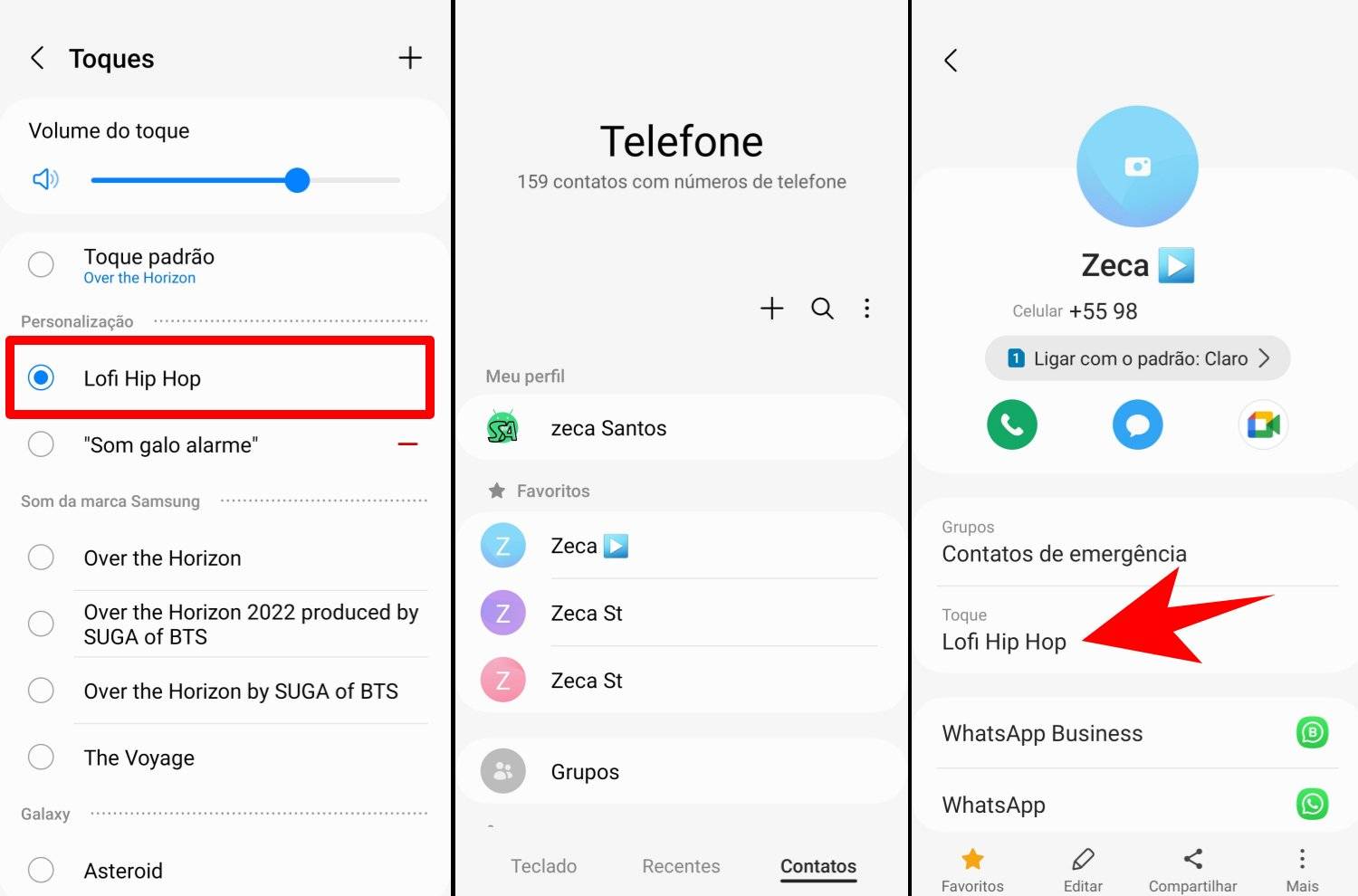
Como definir músicas para contatos específicos no celular
Passo a passo para definir músicas como toques de contato:
No Android:
1. Acesse as Configurações do Seu Telefone: Puxe a barra de notificações para baixo e toque no ícone de engrenagem para abrir as configurações.
2. Procure pela Opção de Som: Navegue até a seção de som e vibração e selecione ‘Toque‘.
3. Escolha o Toque para o Contato: Selecione o contato desejado, depois escolha a opção para adicionar um novo toque. Agora é só navegar pelos arquivos de música no seu dispositivo.
4. Salve as Alterações: Depois de escolher a música desejada, confirme e salve as alterações.
No iPhone:
1. Abra o Aplicativo de Contatos: Localize e abra o contato que você quer personalizar.
2. Edite o Contato: Toque em ‘Editar‘ no canto superior direito.
3. Selecione um Novo Toque: Role para baixo até ‘Toque‘ e selecione para abrir sua biblioteca de música.
4. Escolha e Salve: Escolha a música que quer usar como toque para esse contato e salve.
Dicas importantes:
- Formato do Arquivo: Certifique-se de que a música está no formato certo e é compatível com o seu dispositivo.
- Direitos Autorais: Fique atento aos direitos autorais das músicas. Algumas podem ter restrições de uso como toque.
- Volume: Ajuste o volume do toque para garantir que seja audível em ambientes externos.
Colocar uma música específica como toque para um contato é uma maneira divertida de personalizar seu celular. Com esses passos simples, você pode fazer com que seu telefone toque sua música favorita sempre que alguém especial ligar. Canal no YouTube.
Fique por dentro das últimas atualizações tecnológicas e melhore sua experiência digital com nossas dicas e novidades.